四、生产力工具集成
PyCharm 不仅仅是 Python 编辑器,更是集成了多种开发工具的综合平台。通过内置的生产力工具,开发者可以在一个界面内完成数据库操作、科学计算、远程开发和测试等全流程工作,避免工具切换带来的效率损耗。
4.1 数据库工具链应用
PyCharm Professional 版本内置了强大的数据库工具,无需切换到专门的数据库客户端即可完成大部分数据库操作。
主流数据库连接配置:
- 打开数据库工具窗口(View → Tool Windows → Database)
- 点击 "+" 选择数据库类型(如 MySQL),在弹出窗口中:
- 填写主机地址(Host)、端口(Port)、数据库名(Database)
- 输入用户名和密码,点击 "Test Connection" 验证连接
- 对于 SQLite,直接选择.db 文件路径即可建立连接
- 连接成功后,数据库结构会显示在左侧面板,包括表、视图、存储过程
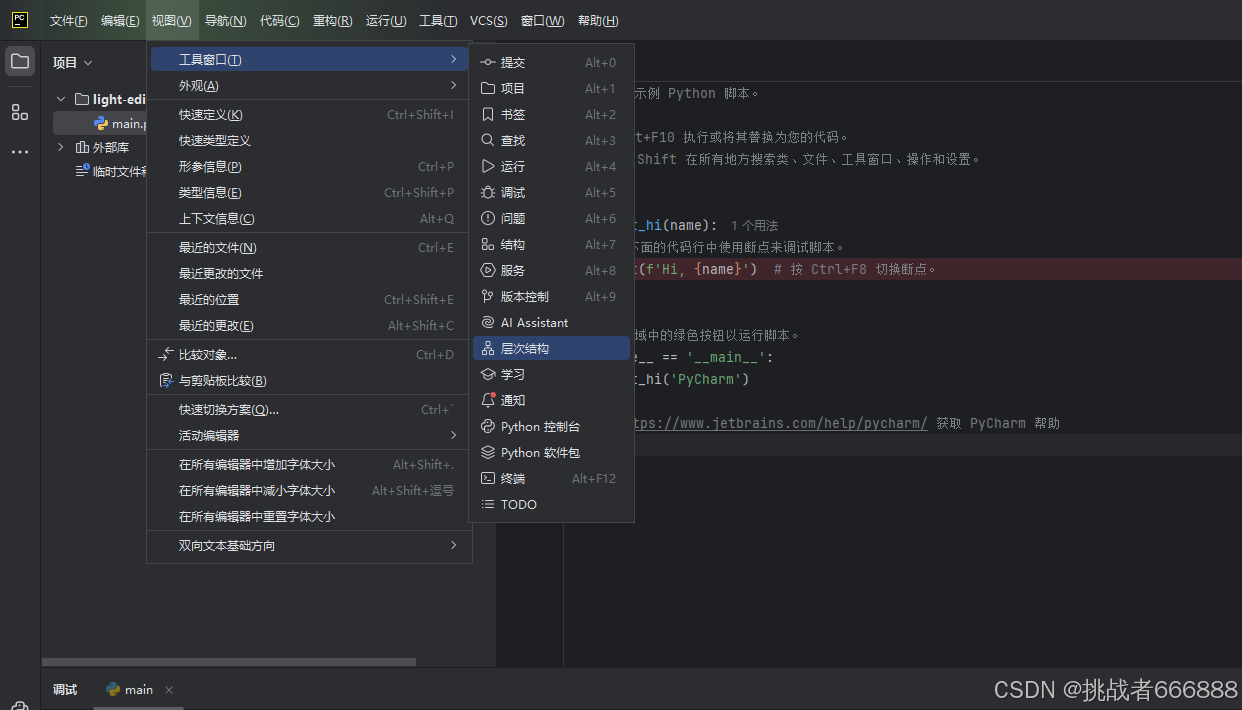
可视化查询编辑器与结果导出:
- 在数据库面板右键表选择 "New → Query Console" 打开查询编辑器
- 支持语法高亮、智能补全(表名、字段名自动提示)和执行计划分析
- 执行查询后,结果以表格形式展示,可通过 "Export Data" 导出为 CSV、Excel、JSON 等格式
- 复杂查询可保存为.sql 文件,纳入版本控制管理
数据库表结构设计与修改:
通过可视化界面修改表结构,无需手写 DDL 语句:
- 右键表选择 "Modify Table" 打开设计窗口
- 可添加 / 删除字段、修改数据类型、设置主键和外键约束
- 所有修改会生成对应的 SQL 脚本,确认后执行
- 支持表关系可视化(ER 图),右键数据库选择 "Diagram → Show Visualization"
4.2 科学计算模式支持
对于数据分析和科学计算场景,PyCharm 提供了对 Jupyter Notebook 的完美支持,结合了代码编辑器的强大功能和 Notebook 的交互特性。
Jupyter Notebook 启用方法:
- 确保已安装 jupyter 包(pip install jupyter)
- 新建 Jupyter Notebook 文件:File → New → Jupyter Notebook
- 选择内核(Python 解释器),首次使用会自动配置 Notebook 服务器
- 或在现有 Python 文件中,通过Tools → Create Jupyter Notebook转换为 Notebook 格式
单元格运行与结果可视化优势:
- 支持代码单元格和 markdown 单元格混合编辑,markdown 单元格支持实时预览
- 运行单元格(Shift+Enter)后,结果直接显示在单元格下方,包括图表输出
- 内置 matplotlib、seaborn 等可视化库支持,图表可交互式放大、保存
- 变量浏览器(View → Tool Windows → Variables)实时显示当前会话中的变量及其值
代码与笔记混合编辑技巧:
- 使用# %%标记创建代码单元格,实现 Python 文件与 Notebook 的无缝转换
- 通过 "Split Cell" 和 "Merge Cells" 调整内容结构
- 利用 "Restart Kernel" 重置计算环境,解决变量污染问题
- 完成分析后,可通过 "Export to HTML" 生成报告或 "Download as Python" 导出为纯代码文件
4.3 远程开发环境搭建
当需要在服务器、虚拟机或容器中开发时,PyCharm 的远程开发功能可将本地 IDE 与远程环境无缝连接。
SSH 解释器配置:
- 打开File → Settings → Project → Python Interpreter,点击齿轮图标选择 "Add"
- 选择 "On SSH",输入远程服务器 IP、端口和用户名,点击 "Next"
- 选择认证方式(密码或 SSH 密钥),推荐使用密钥认证提高安全性
- 指定远程 Python 解释器路径(如/usr/bin/python3或虚拟环境路径)
- 设置本地项目目录与远程目录的映射关系,完成配置
Docker 集成:
对于容器化开发环境,可直接使用 Docker 容器作为解释器:
- 确保已安装 Docker 并启动服务
- 在解释器配置中选择 "Docker" 或 "Docker Compose"
- 选择镜像或 docker-compose.yml 文件,PyCharm 会自动创建并启动容器
- 支持在 IDE 中管理容器生命周期(启动 / 停止 / 重启)
远程文件同步与部署:
- 自动同步:配置后,本地修改会自动同步到远程服务器
- 手动同步:通过Tools → Deployment → Upload to.../Download from...手动同步文件
- 对比远程文件:右键文件选择 "Deployment → Compare with Remote Version"
- 部署选项:可设置 "Upload changed files automatically to the default server" 实现实时同步
4.4 测试工具可视化管理
自动化测试是保证代码质量的关键,PyCharm 提供了对 unittest 和 pytest 等主流测试框架的可视化支持,让测试工作更高效。
测试框架集成步骤:
- 确保已安装对应测试框架(pip install pytest或使用内置 unittest)
- 配置测试运行器:File → Settings → Tools → Python Integrated Tools,在 "Default test runner" 中选择 pytest 或 unittest
- 测试文件会自动识别(以test_开头的文件或包含TestCase子类的文件)
测试用例创建与批量运行:
- 快速创建测试:右键函数 / 类选择 "Go to → Test → Create New Test",自动生成测试模板
- 测试用例组织:支持测试类、测试函数和参数化测试(pytest.mark.parametrize)
- 批量运行:右键测试目录或测试文件选择 "Run 'pytest in ...'",或通过测试工具窗口(View → Tool Windows → Tests)选择运行范围
- 部分运行:在测试函数旁点击运行图标,可单独运行某个测试用例
测试结果分析与失败用例快速定位:
测试运行后,结果显示在专用窗口:
- 绿色对勾表示通过,红色叉号表示失败,黄色感叹号表示跳过
- 失败用例显示错误信息和堆栈跟踪,点击可直接跳转到对应代码行
- 支持测试结果过滤(只看失败用例)和重试("Rerun Failed Tests")
- 生成测试报告:通过Run → Export Test Results导出为 HTML 或 XML 格式
五、性能优化技巧
随着项目规模增长,PyCharm 的运行性能可能受到影响。掌握性能优化技巧,能让 IDE 始终保持流畅运行,避免因工具卡顿影响开发效率。
5.1 缓存管理策略
PyCharm 会缓存项目文件、索引和配置信息以提高响应速度,但缓存文件可能因异常操作导致损坏。
Invalidate Caches 适用场景:
当出现以下问题时,可能需要清理缓存:
- 项目文件已修改但 IDE 未识别(如通过外部工具修改文件后)
- 索引错误导致代码补全和导航功能异常
- 插件加载失败或功能异常
- 启动时出现莫名错误提示
缓存清理操作步骤:
- 打开File → Invalidate Caches...
- 在弹出窗口中,可选择:
- "Invalidate and Restart":清理缓存并重启 IDE(推荐)
- 勾选 "Clear file system cache and Local History" 清理文件系统缓存
- 勾选 "Clear downloaded shared indexes" 清理共享索引
- 重启后 PyCharm 会重新构建缓存和索引,首次打开项目可能较慢
注意事项:
- 清理缓存不会删除项目文件和设置,放心操作
- 大型项目重建索引可能需要几分钟,建议在空闲时间执行
- 定期(如每月一次)清理缓存可预防潜在问题
5.2 索引优化配置
PyCharm 通过建立索引实现快速的代码搜索和导航,但过多的文件会导致索引体积增大、更新缓慢。
索引机制原理:
索引是对项目文件内容的结构化存储,包含:
- 代码元素(类、函数、变量)的位置信息
- 文件依赖关系
- 语法和语义分析结果
每次文件修改时,索引会增量更新,保持与代码同步。
排除非必要目录:
告诉 PyCharm 无需为以下目录建立索引:
- 打开File → Settings → Project:XXX → Project Structure
- 选中不需要索引的目录(如 venv、node_modules、logs、dist)
- 点击 "Excluded" 按钮(文件夹图标变为橙色)
- 常见需排除的目录类型:虚拟环境、依赖目录、构建输出、日志文件、测试数据
索引重建时机与操作:
当排除目录或项目结构发生重大变化后,建议重建索引:
- 通过File → Invalidate Caches触发完整重建
- 或右键项目根目录选择Mark Directory as → Unmark as Sources Root再重新标记,触发部分索引更新
- 重建索引时,底部状态栏会显示进度
5.3 启动加速
PyCharm 启动慢是常见问题,通过优化启动配置可显著提升启动速度。
冗余插件识别与禁用方法:
插件是启动慢的主要原因,禁用不常用插件:
- 打开File → Settings → Plugins
- 在 "Installed" 标签下,按 "Last Used" 排序,识别长期未使用的插件
- 重点检查并禁用以下类型插件:
- 不相关语言支持(如 Java、JavaScript 除非必要)
- 特定框架插件(如 Android、Unity 未使用项目)
- 功能重复的插件(只保留一个同类插件)
- 禁用后点击 "Apply",重启 IDE 生效
启动项优化:
- 关闭启动时自动打开上次项目:File → Settings → Appearance & Behavior → System Settings,取消勾选 "Reopen last project on startup"
- 减少启动时加载的工具窗口:只保留常用的 Project、Terminal,其他通过快捷键按需打开
- 禁用不必要的启动任务:File → Settings → Tools → Startup Tasks,移除不需要的任务
轻量模式启用场景:
当只需要基本编辑功能时,可启用轻量模式:
- 通过File → Power Save Mode启用(顶部状态栏显示电池图标)
- 轻量模式下会关闭实时代码检查、自动补全和索引更新
- 适合快速查看代码或在低性能设备上使用
5.4 内存监控与调整
PyCharm 运行时需要足够的内存,内存不足会导致卡顿、崩溃等问题。
内置内存使用指标查看方法:
- 启用内存指示器:File → Settings → Appearance & Behavior → Appearance,勾选 "Show memory indicator",状态栏会显示当前内存使用情况
- 内存使用详情:通过Help → Diagnostic Tools → Memory Monitor打开内存监控窗口,查看堆内存使用趋势
- 内存快照:遇到内存泄漏时,通过Help → Diagnostic Tools → Capture Memory Snapshot生成快照分析
内存分配动态调整:
根据项目规模调整内存分配:
- 打开Help → Change Memory Settings
- 初始堆大小(Initial heap size)建议设为系统内存的 1/8
- 最大堆大小(Maximum heap size)设置原则:
- 小型项目(<100 文件):2GB 足够
- 中型项目(100-1000 文件):4GB
- 大型项目(>1000 文件):8GB(不超过系统内存的一半)
- 点击 "Save and Restart" 生效
内存泄漏检测初步手段:
如果发现内存使用持续增长且无法释放:
- 检查是否打开了过多的工具窗口和标签页,关闭不需要的
- 禁用最近安装的插件,排查插件导致的内存泄漏
- 通过Help → Report a Problem向 JetBrains 提交内存快照和日志
- 尝试更新到最新版本,许多内存问题会在新版本中修复
六、调试与问题解决
即使是最严谨的开发者也会遇到代码问题,PyCharm 提供了一系列工具帮助快速定位和解决问题,从简单的语法错误到复杂的性能瓶颈都能有效处理。
6.1 异常分析高效流程
当程序运行抛出异常时,高效的分析流程能快速定位根源。
堆栈跟踪快速定位:
异常发生后,PyCharm 会在控制台显示堆栈跟踪信息:
- 堆栈跟踪从最新调用开始,最上面的是直接抛出异常的位置
- 点击堆栈中的文件名和行号,可直接跳转到对应代码
- 右键堆栈帧选择 "Show in Explorer" 可查看文件位置
- 对于长堆栈,可通过搜索功能定位关键帧(如项目内的代码帧)
异常定位快捷键与上下文跳转:
- F2/Shift+F2:在编辑器中快速跳转到下一个 / 上一个错误位置
- Ctrl+B:在异常信息中点击变量或函数名,跳转到定义处
- Alt+F7:查找异常相关变量的所有引用,分析数据流向
- Ctrl+Shift+F:全局搜索异常类型,查找相关处理逻辑
常见异常解决思路:
- AttributeError(属性错误):检查对象类型是否正确,方法名是否拼写错误,使用dir(obj)查看对象实际属性
- TypeError(类型错误):确认函数参数类型与预期一致,特别是在使用类型注解时
- ImportError(导入错误):检查模块是否安装、包路径是否正确,通过sys.path查看 Python 搜索路径
- KeyError(键错误):使用dict.get(key, default)避免,或通过in关键字先检查键是否存在
6.2 控制台技巧
PyCharm 提供了多种控制台工具,辅助代码调试和问题排查。
交互式 Python 控制台使用:
交互式控制台允许实时执行代码,非常适合验证想法和调试:
- 打开控制台:Tools → Python Console或底部状态栏点击 "Python Console"
- 特性:
- 支持代码补全和语法高亮
- 可访问当前项目的变量和函数
- 执行过的命令保存在历史记录中
- 支持多行代码输入(Shift+Enter换行)
命令历史记录与重复执行:
- 按Up/Down箭头浏览历史命令
- Ctrl+Shift+V:粘贴历史记录中的多条命令
- 通过控制台工具栏的 "History" 按钮打开完整历史记录窗口
- 勾选 "Save command history" 可跨会话保存历史记录
控制台输出过滤与搜索:
处理大量输出时,过滤功能非常实用:
- 控制台右上角提供过滤按钮:只显示错误、只显示警告、显示所有
- 使用搜索框(Ctrl+F)查找特定输出内容
- 右键输出选择 "Find in Path" 在项目中搜索相关内容
- 可将重要输出标记为书签(右键选择 "Bookmark Line")
6.3 性能分析工具应用
当程序运行缓慢时,性能分析工具能找出瓶颈所在。
Profiler 工具使用:
PyCharm Professional 版本内置 CPU 和内存性能分析器:
- 配置运行 / 调试配置:Run → Edit Configurations,勾选 "Run with Python profiler"
- 运行程序(Shift+F10),程序执行过程中会收集性能数据
- 程序结束后自动打开 Profiler 结果窗口
性能报告解读:
性能报告主要包含以下视图:
- Call Graph(调用图):可视化函数调用关系,节点大小表示耗时
- Flame Graph(火焰图):横向表示调用栈,纵向表示耗时比例,颜色越深耗时越长
- Statistics(统计):按函数、模块或文件统计调用次数和耗时
- 重点关注:Self time(函数自身耗时)高的函数,通常是优化的关键
基于分析结果的代码优化方向:
根据性能报告提供的线索进行优化:
- 减少高频调用函数的执行时间(如循环内的函数)
- 优化算法复杂度(如将 O (n²) 优化为 O (n log n))
- 避免重复计算,增加缓存(使用functools.lru_cache)
- 减少大型数据结构的复制操作,使用生成器和迭代器
- 对 IO 密集型操作,考虑异步处理或多线程 / 多进程
6.4 必备效率增强插件
插件是 PyCharm 功能的重要扩展,以下插件能显著提升开发效率。
代码增强类插件:
- CodeGlance:在编辑器右侧显示代码缩略图,快速定位长文件,支持鼠标点击跳转
- Tabnine:基于 AI 的智能补全插件,学习你的编码风格,提供更精准的补全建议
- Rainbow Brackets:为嵌套括号添加不同颜色,提高代码可读性,支持多种括号类型
开发辅助类插件:
- GitToolBox:增强 Git 集成,显示代码最后修改信息、提交作者,提供自动拉取等功能
- Key Promoter X:当使用鼠标操作可通过快捷键完成的功能时,显示对应的快捷键提示,帮助记忆
- Todo Tree:集中管理代码中的 TODO 注释,按项目、标签分类,支持导航到对应位置
工具集成类插件:
- Docker:提供 Docker 容器管理界面,支持镜像构建、容器启停、日志查看
- Markdown:增强 Markdown 支持,提供实时预览、表格编辑、图片粘贴等功能
- .env files support:支持环境变量文件高亮和补全,方便配置多环境参数
插件安装与更新管理:
- 通过File → Settings → Plugins搜索插件名称,点击 "Install" 安装
- 启用 "Automatically update plugins" 自动更新已安装插件
- 定期检查 "Updates" 标签,安装插件更新
- 对于不稳定的插件,可通过 "Downgrade" 回退到之前版本
安装插件原则:只保留必要插件,过多插件会影响 IDE 性能;优先选择 JetBrains 官方或下载量高的插件。


)

)
)



 动火安全作业证)






)
入门指南)


